win10镜像,小编教你win10镜像怎么安装
- 分类:Win10 教程 回答于: 2018年08月14日 14:10:00
尽管微软官方有提供工具来制作win10启动U盘,不过制作时需在线下载win10 iso镜像,很是麻烦,如果在官网下载了win10 iso镜像,我们就可以通过UltraISO来制作win10安装U盘了,再完美的系统有时也会出现电脑奔溃的情况需要重装,镜像安装win10安装呢?下面,小编给大家讲解win10镜像的安装方法。
很多用户想尝试体验win10系统,但由于新系统的稳定性和兼容性有待考证,因此不想将原有的系统直接删除掉而换成win10系统,安装方法非常多,比如在线升级、硬盘解压安装、制作启动U盘安装等等,最近有用户下载win10镜像文件,那么win10要怎样安装呢?下面,小编给大家分享安装win10镜像的经验。
win10镜像怎么安装
获取windows 10 ISO安装镜像,正版用户可前往微软社区获取windows 10 Technical Preview Build安装镜像,其他用户可前往MSDN I tell you-操作系统- Windows-Technical Preview Build获取X86或X64的系统镜像安装文件,请根据你的内存容量进行位数选择。
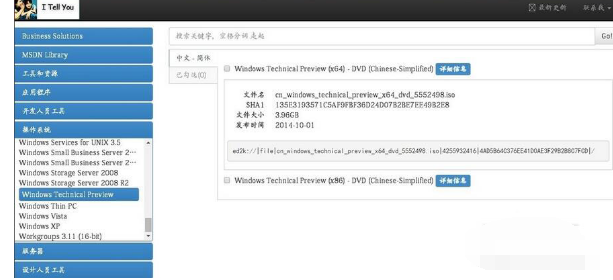
安装镜像图-1
然后将iso镜像文件解压,也可以安装虚拟光驱工具,加载ISO镜像文件。
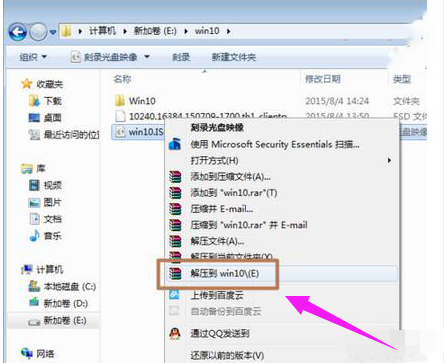
安装系统图-2
注意:如果下载的是官方ESD文件,需要首先将ESD文件转换成ISO镜像文件才能安装。
进入Win10安装目录,双击执行setup.exe安装文件。
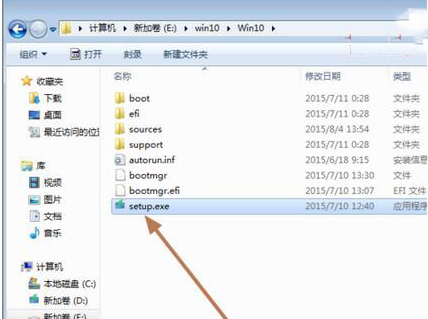
安装镜像图-3
进入Windows10安装界面,选择不是现在,点击下一步。
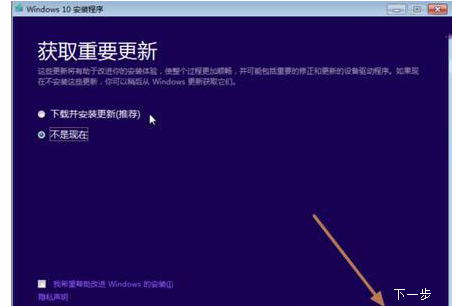
安装系统图-4
接受许可条款。
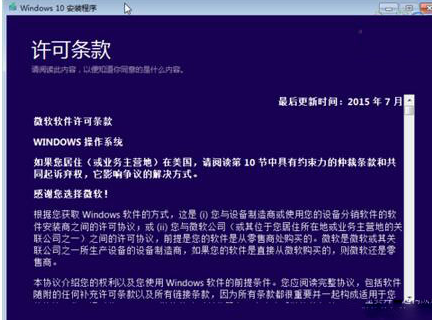
安装镜像图-5
升级安装选项设置,需要保留原系统哪些内容和设置。
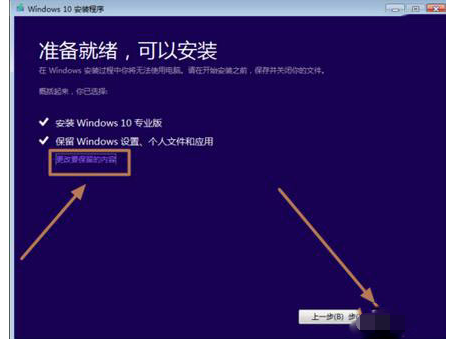
win10图-6
然后进入安装过程,并重启进入安装文件复制、配置。
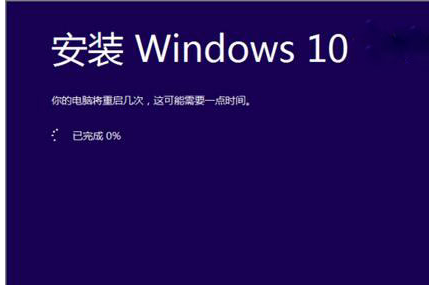
win10图-7
耐心等待升级过程后,直到完成即可。
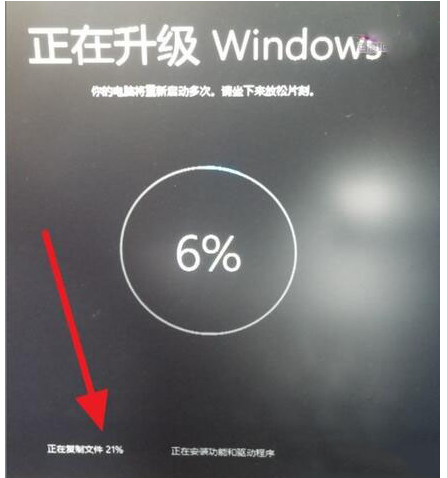
镜像图-8
以上就是win10镜像的安装流程。
 有用
26
有用
26


 小白系统
小白系统


 1000
1000 1000
1000 1000
1000 1000
1000 1000
1000 1000
1000 1000
1000 1000
1000 1000
1000 1000
1000猜您喜欢
- win10专业版和企业版的区别在哪里..2022/11/23
- win10资源管理器经常自动重启怎么办..2020/10/20
- u盘启动盘怎么装系统win102022/06/17
- win10重装系统靠谱工具2021/01/24
- win10怎么设置uefi启动项2022/03/12
- 小编教你网络适配器不见了..2018/10/27
相关推荐
- 会声会影10序列号,小编教你会声会影10..2018/07/17
- win10摄像头软件操作教程2017/10/25
- win10升级不了21h1版本怎么回事..2021/12/05
- win10系统显卡驱动怎么更新的教程..2021/12/17
- 电脑黑屏了怎么重装系统win10..2022/06/06
- win10正式版激活工具,小编教你怎么使..2017/11/23

















